序言
大家好,我是龙宝,来自一个正在爬坑的java程序员,欢迎观看这一期的jenkins部署篇(V_V)
正文
这里我们直接上图看步骤,具体的安装教程看我之前的博客在centOS7上安装一套java运行环境,安装完必须的环境环境之后,我们来开始配置jenkins,来完成我们项目的持续集成!
插件
首先,想要在jenkins中配置完成一套maven项目的配置,插件 是必不可少的第一步。除了刚开始初始化jenkins时候默认安装的插件,我们还需要另外两个插件的支持。
-
Maven Integration plugin或者Pipeline Maven Integration Plugin 这个插件是用来在新建项目的时候有maven这选项的,必装的呀,亲 们。
-
publish over ssh 这个插件就更棒了,可以直接让你本地打包好的项目直接坐上飞机转移到你的正式服务器上,简直是暗度陈仓的利器啊,亲们,永久免费,可不能错过哟。
安装好了两个插件之后,千万别忘了 重启Jenkins 呦,不按步骤操作,本店概不负责的呢。
系统管理
首先点击 系统管理 => 系统配置 ,上面的一些配置我们都不要动,(需要修改这些配置的亲们请自行查看这些配置的作用,我只负责讲解关键的点====》 小黑:你这也太不负责了叭! 我:闭嘴!),我们一直向下拉动,如果正确安装了 publish over ssh 的亲们,应该能看到这一段(小黑:快上图!)
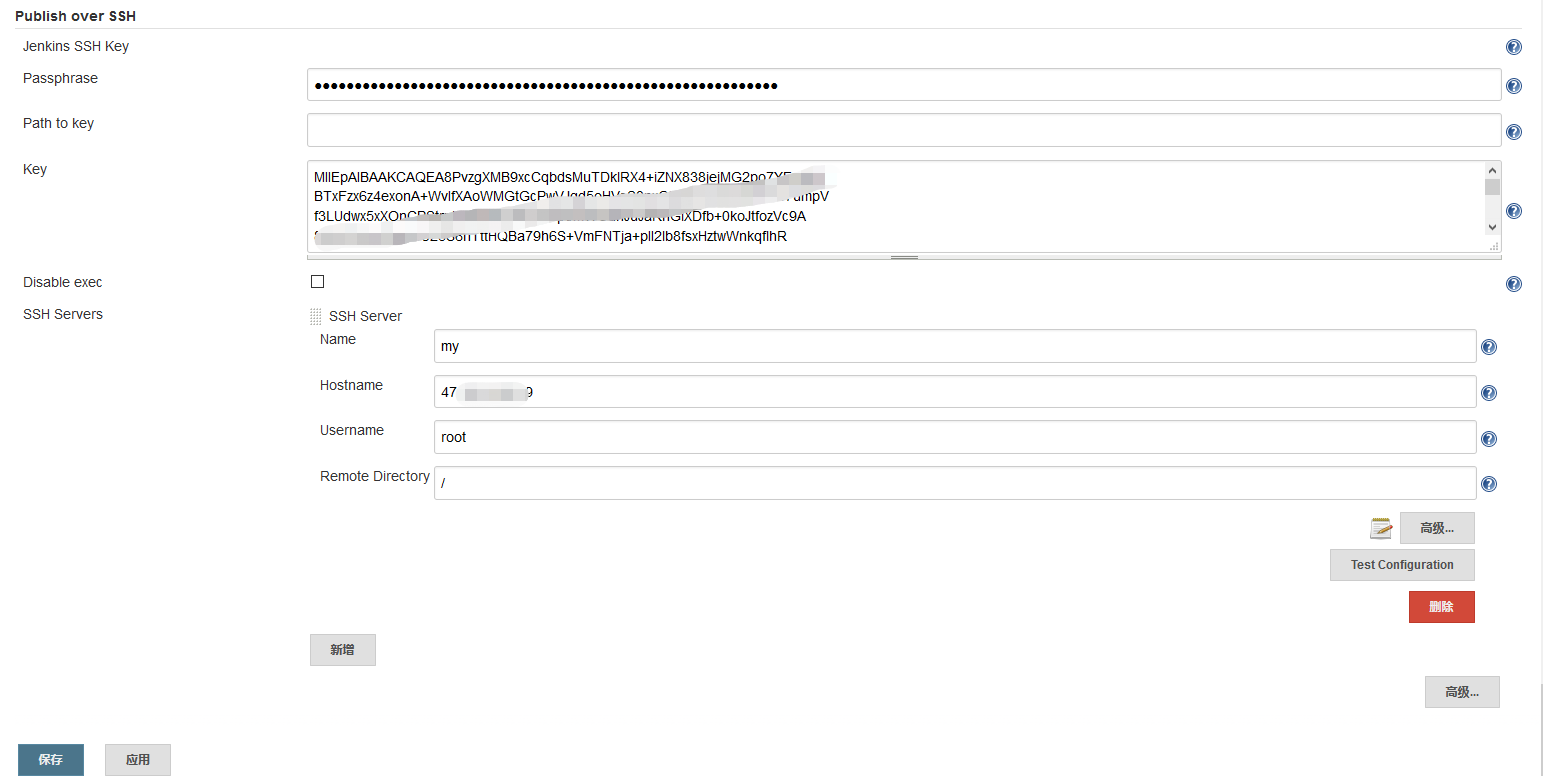
不装神秘了,这里其实就是配置了你 本地SSH的配置 和你 服务器 的一些配置,在这之前你应该已经通过SSH的方式将本机与服务器达成了一些奇怪的交易(免密登陆),这个请亲们自行百度CentOS如何使用SSH免密登陆,(没看之前:哇,好高大上。 看完之后:什么玩意,这么简单)。
Passphrase是key的密码。如果有设置
Path to key是key文件(私钥)的路径
Key 是你本地的私钥,需要复制到这边(必填X3 这就是重要的事情说三遍?)。
SSH Server Name:标识的名字,可随便取
HostName:需要连接ssh的主机名或IP地址
Username:SSH连接所使用的用户名
Remote Directory:用SSH连接后的远程根目录,这个目录是必须存在的,Jenkins不会自动创建目录。Jenkins 会将文件远程复制到该目录。(注意:SSH连接的用户需要有权限才可以创建、删除、移动文件及文件夹)
点击高级,可以配置是否使用密码登陆等,按照自行需要配置,这个上个图(不负责任???)

接下来就是点击 系统管理 => 全局工具配置 ,这一步主要是配置jenkins自动化部署需要一些环境,包括Maven , JDK , git 等等,这些这些环境在系统中的安装位置(不建议自动安装,自己手动安装完成之后配置),具体安装过程详细看开头的链接(小黑:又打广告??,我:我TM......)。话不多说,上图。
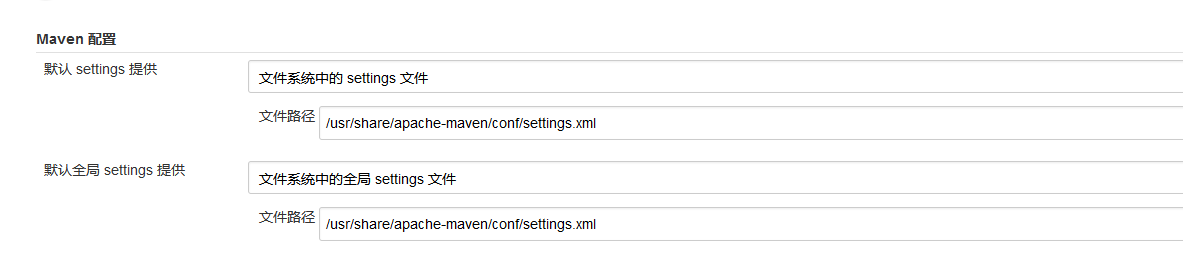
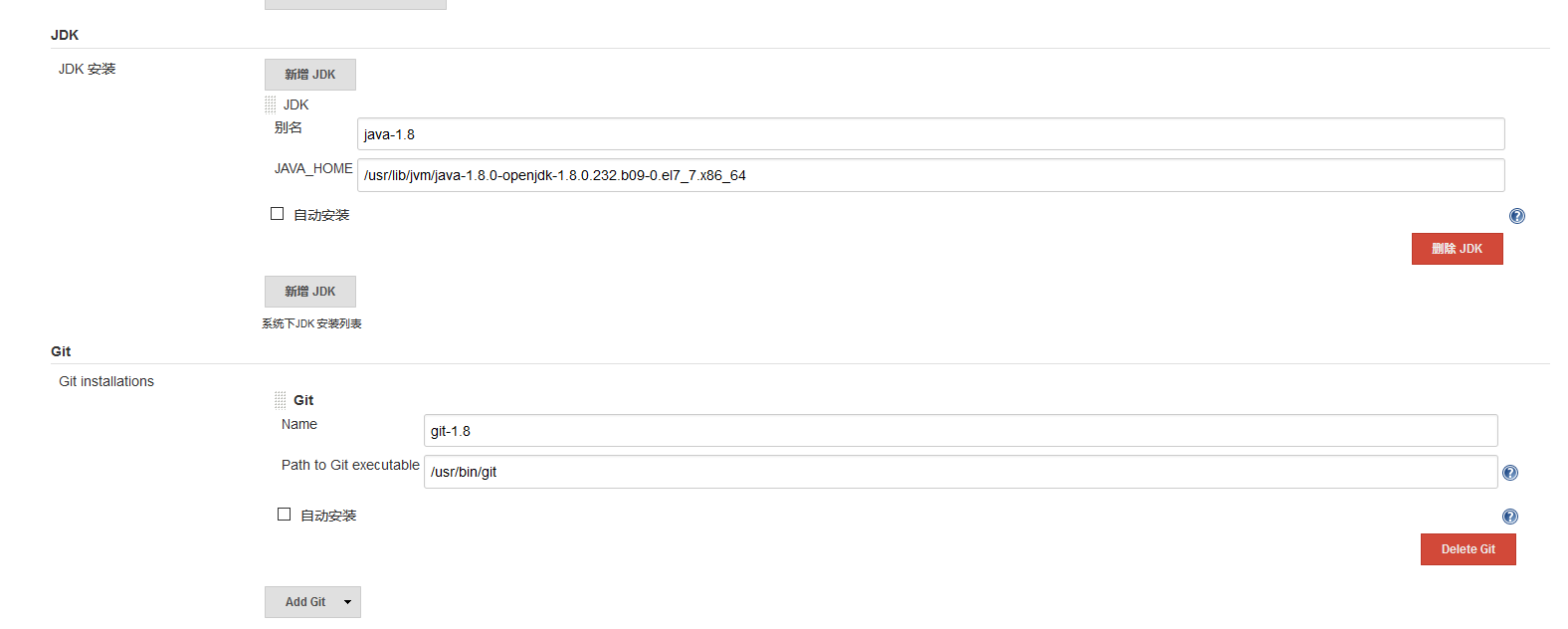
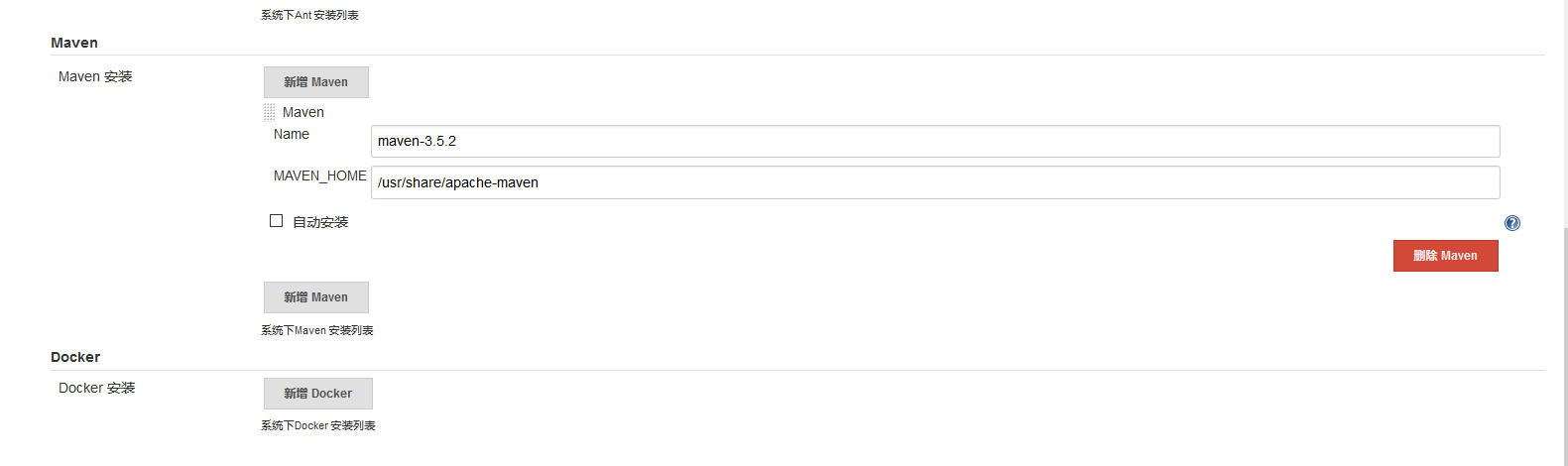
以各位亲的聪明才智,我相信这就不需要我多说什么,按照配置自行领悟去叭。(小黑:你这个也....... , 我:闭嘴!)。
构建Maven项目
相信各位看到这里已经激动的不行,(我也激动啊,终于要码完了- - !!)。点击左边的一侧的 新建项目 ,然后选择 构建一个maven 项目 ,输入项目名称,就来到了配置页面。(我没有截图的地方,默认配置不动)
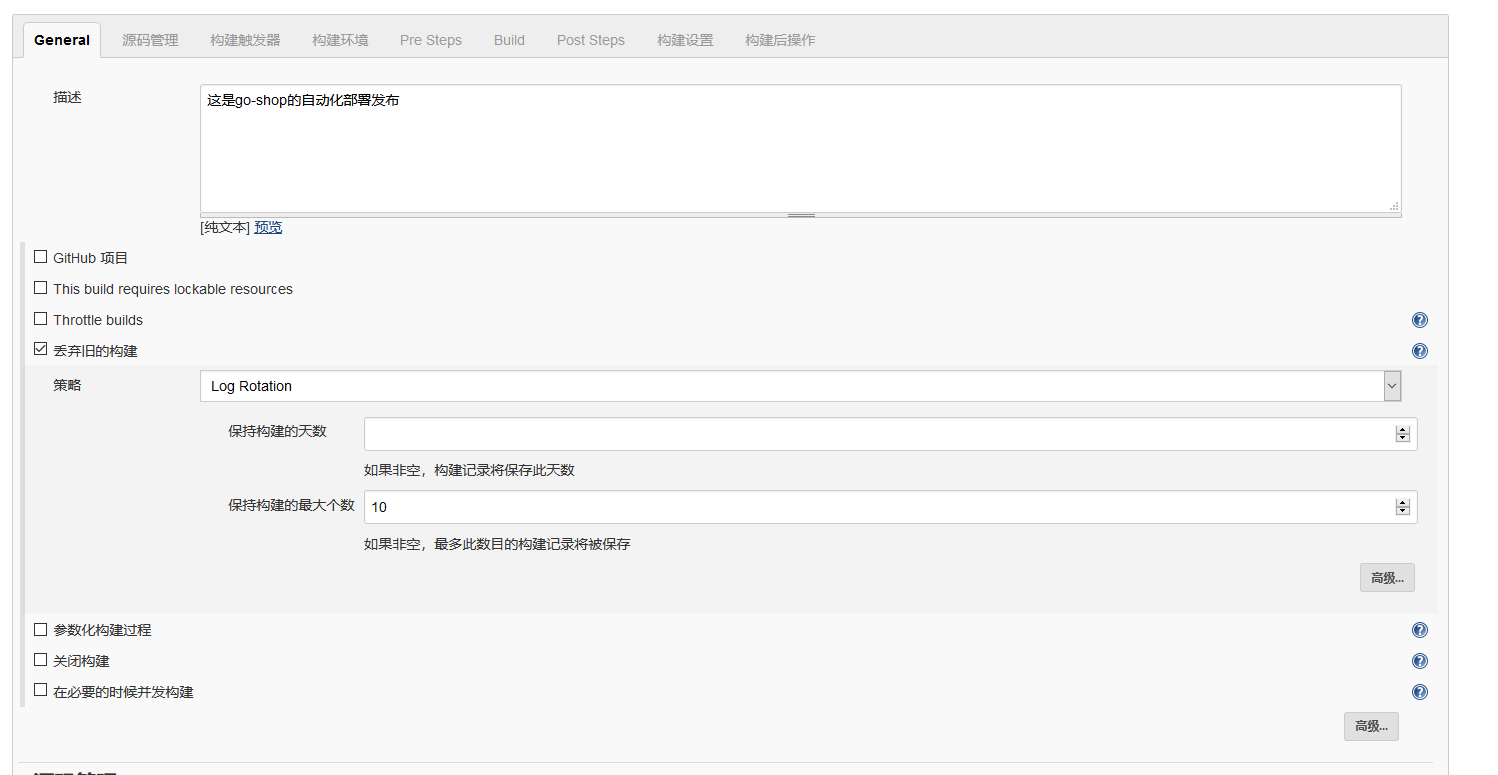
这是我创建的一个项目,demo用的,首先是 General 部分,填写相应的一些信息。
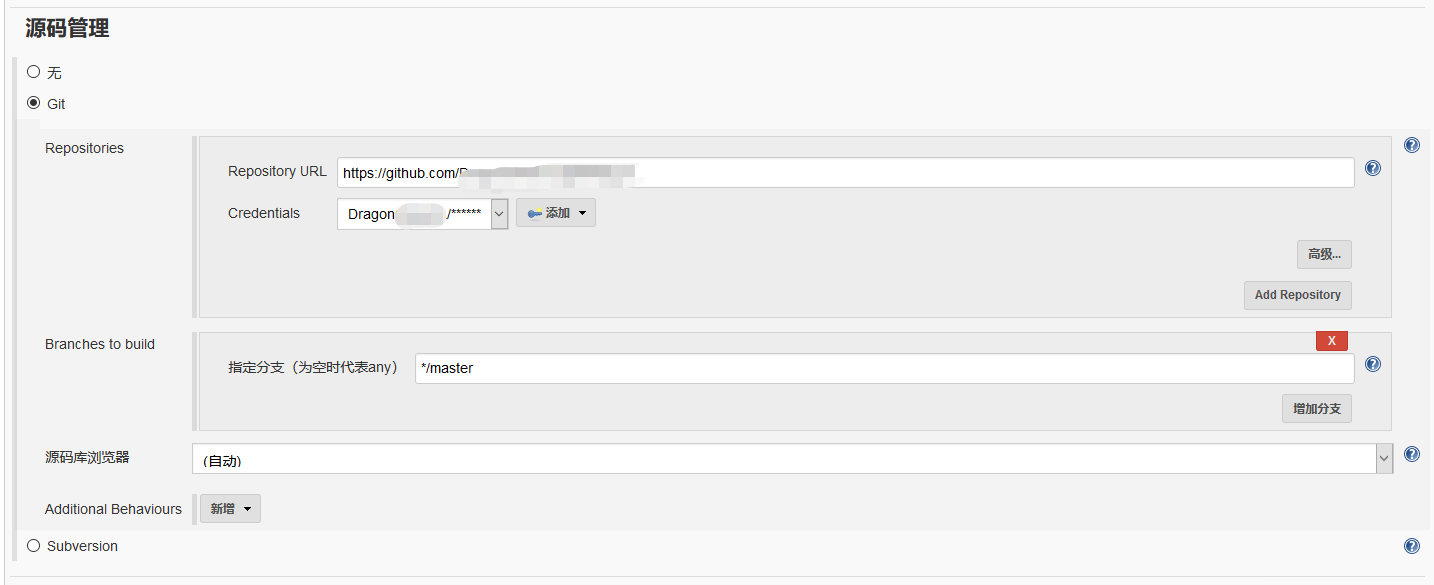
源码管理 是比较重要,一般我们的项目都是托管在 gitHub 上的,或者是其他的git托管工具(码云,gitlab等等),这边需要你配置你源码仓库的地址,配置你登陆仓库的密码,自行添加一个,下面就是选择你需要发布的分支。
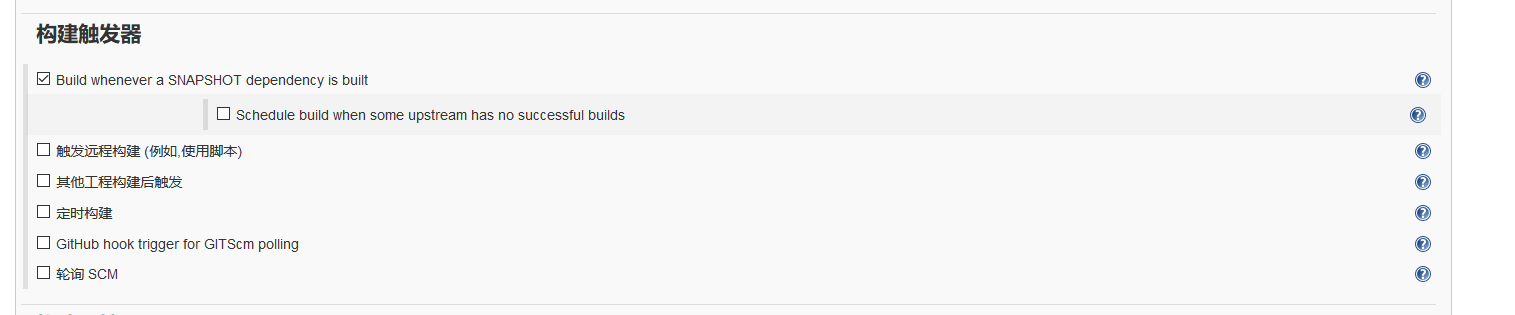
触发器 大致意思就是说什么时候触发项目的构建,目前我都是手动点击构建,说实话我暂时还没有用到,等到后期爬完坑再来补充,现在默认勾选第一个(选择题默认懵A??)。

Build 默认是pom.xml,Goals and options 就是你需要maven的命令(小黑:我不会鸭...... ,我:都9102年了,你这个...... , 小黑:别说了,我去百度!),一般填入 clean package
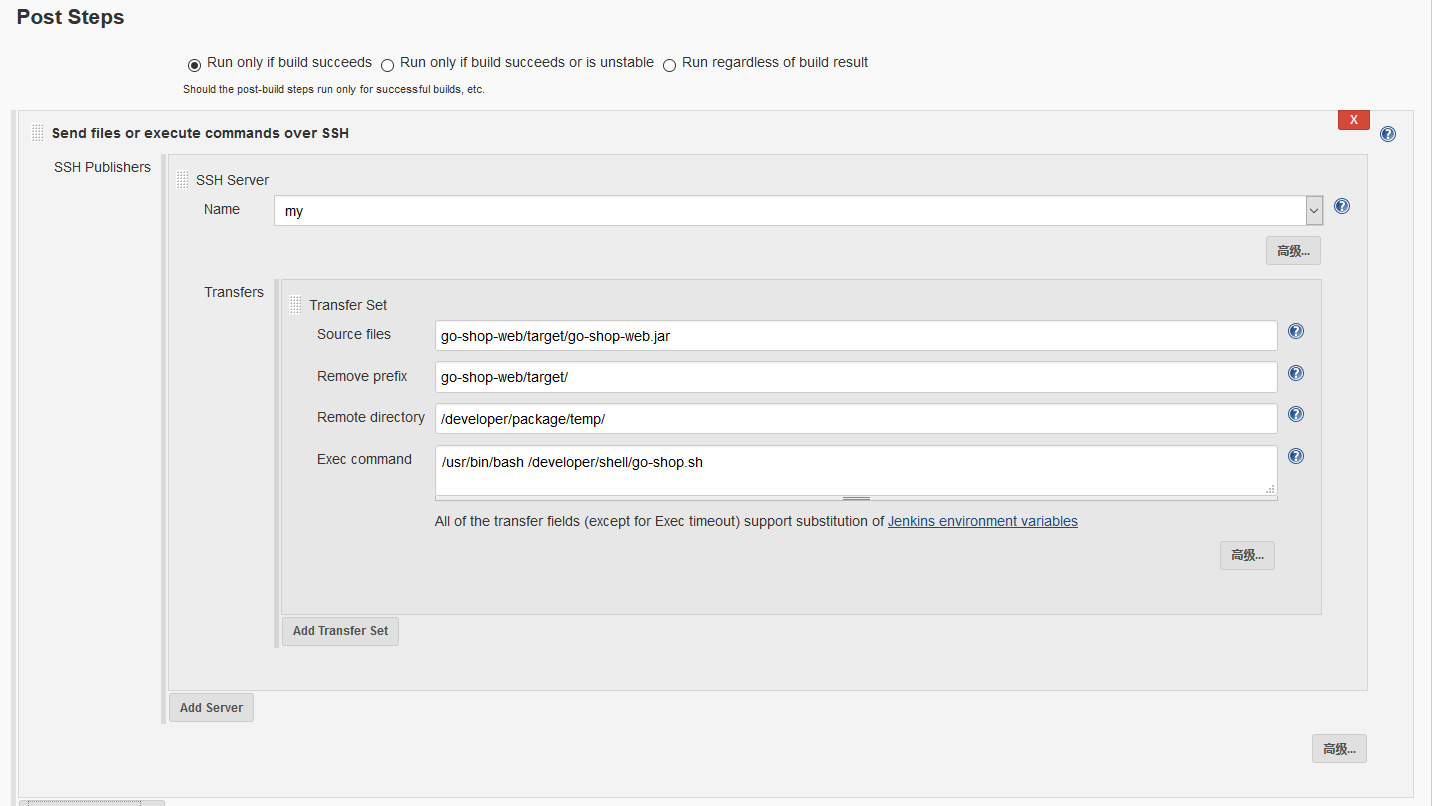
Post Steps ,又到了我们的关键步骤。在这个页面之前,我们应该是先选择post step,长这个样子
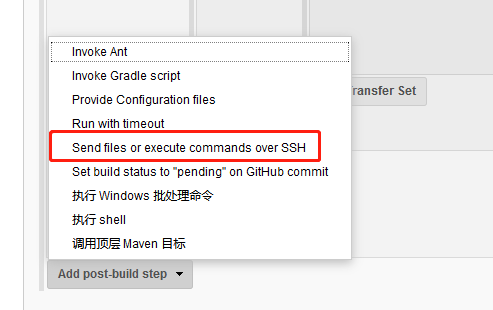
接下来我们继续
Name: 选择我们刚刚配置的SSH服务器
Source files: 这里尤为重要,你项目的jar位置,记住,是你在jenkins中打包完成后的相对于jenkins的打包 空间的相对地址。可以理解为整体项目的相对地址。
Remove prefix: 目录修正 只能是source files中的路径 因为文件最终上传的路径remote directory+source files 通过remove prefix削减source files中的一些目录层次
Remote directory: 你将要上传的文件的位置
Exec command: 上传完成文件后所需要进行的操作,一般都是写成shell脚本的方式。
PS : 我收录了一些常用的shell脚本,可以参考常用代码合集(小黑:广告狂魔!)
结尾
这应该算是我第一次完整的并且这么唠叨的完成这么一篇入门级的博客(别问我为什么是入门级的,高级的暂时还不会- -),差不多写了两个多小时,完成的时候还是觉得很有成就感的_,欢迎大家有什么在开发过程的问题随时来互相骚扰(小黑:那我可不客气了,嘿嘿嘿.......)。
那,不知道什么时候才会出的下期见!!!